заключение
За някои потребители на Mac няма такова нещо като достатъчно компютърно пространство. Колкото и голям да е вашият твърд диск, някак си винаги завършвате с флаш дискове, външни дискове или мили облачно съхранение.
Освен безпроблемното разполагане на вашите файлове навсякъде, може да бъде и разочароващо, когато искате да добавите нови приложения към вашия Mac, но нямате място. И така, какво можете да направите за това?
Какво е прочистваемо пространство (и колко имам)?
Заемаемото пространство е специална Mac функция за оптимизиране на съхранението. Той представлява файлове, които вашият Mac може да премахне, ако е необходимо повече място, но също така може да се презареди отново по всяко време. Това е функция в macOS Sierra и по-нови версии, а също така е достъпна само ако сте включили оптимизиране на хранилището.
Ето как да проверите вашето хранилище. Първо, отидете на логото на Apple в горния ляв ъгъл на вашия екран. След това щракнете върху About This Mac . Първо ще видите подробностите за хардуера на вашия компютър. Изберете Съхранение от лентата с раздели.
Ще видите разбивка на файловете на вашия Mac. Районът със сиви диагонални линии трябва да казва „Purgeable“, когато мишката върху него и да ви каже колко място заемат тези файлове.

Ако не виждате този раздел, това може да е, защото нямате включен Optimize Storage. За целта щракнете върху бутона Управление ... отдясно на лентата за съхранение. Ще видите следното изскачащо меню.
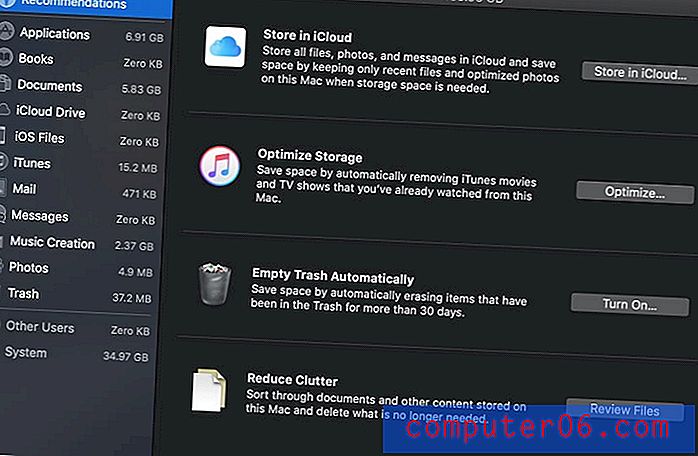
Под „Оптимизиране на съхранението“ щракнете върху бутона Оптимизиране . След като завършите, ще се покаже отметка.
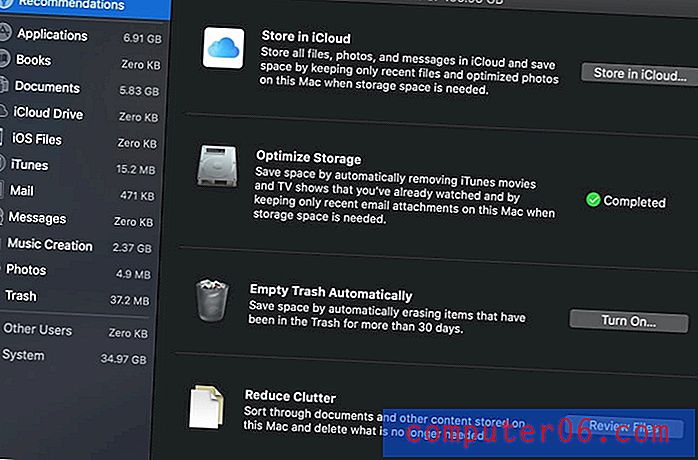
За повече информация относно чистилото пространство можете да проверите официалната документация на Apple или да гледате това видео в YouTube:
https://www.youtube.com/watch?v=kOwJaaeIC24Video не може да бъде зареден, защото JavaScript е деактивиран: Разбиране на използваемо пространство (# 1338) (https://www.youtube.com/watch?v=kOwJaaeIC24)Почистваемо пространство срещу елементарно
Заемаемото пространство не е едно и също нещо, както да имате файлове в компютъра си. Заемаемото пространство е функция за Mac, позволява на вашия Mac да прави автоматично допълнително пространство, когато е необходимо, без да се лишава постоянно от файлове.
От друга страна, редовното претрупване е неща като дублирани снимки, файлове, останали от деинсталирани програми и неща, които не използвате често и биха могли да бъдат прехвърлени в облака или външен диск.
Как да изчистите прочистваемото пространство на Mac
Поради начина, по който работи функцията за прочистваемо пространство, вашият Mac ще премахне тези елементи само когато сте останали от всички останали хранилища. Това ще се случи автоматично. Не можете да повлияете ръчно на тези файлове, освен ако не искате да изтриете iTunes филми от библиотеката си или да се отървете от стари имейли (това са типовете файлове, които вашият Mac винаги ще управлява автоматично за вас).
Ако обаче искате да се отървете от претрупването и да освободите малко пространство, можете да използвате CleanMyMac X. Този инструмент автоматично ще намери останки от стари приложения и други безполезни за вас елементи и след това ще ги изтрие.
Първо изтеглете CleanMyMac и инсталирайте приложението на вашия Mac. Когато го отворите, щракнете върху бутона за сканиране в долната част на прозореца.

След това ще видите точно колко файлове могат да бъдат премахнати. Уверете се, че щракнете върху „преглед“ и премахнете отметката от всичко, което смятате, че може да искате да запазите, и натиснете Изпълни, за да премахнете файловете и да спестите малко място!
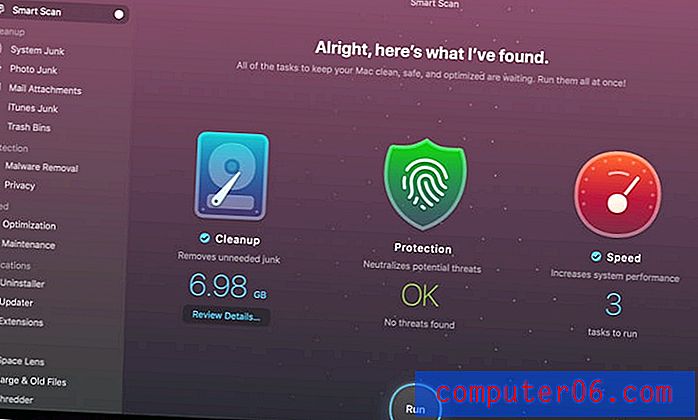
CleanMyMac X е безплатен, ако имате абонамент за Setapp или около $ 35 за личен лиценз. Като алтернатива можете да опитате приложение от нашия списък с най-добрите Mac почистващи препарати. Можете също така да прочетете пълния ни преглед на CleanMyMac тук.
Ако не искате да използвате приложение за почистване от трети страни, можете също да изчистите ръчно файловете. Добри места за начало са вашите снимки, документи и папка за изтегляне. Файловете са склонни да се натрупват тук с течение на времето и вие сте склонни да забравяте за тях. Трябва ли да се отървете от голяма част от пространството? Помислете за деинсталиране на някои стари приложения, които вече не използвате или преминаване към облачно хранилище.
заключение
Тъй като пространството за чистене, посочено в прозореца About на вашия Mac, е вградена функция за управление на допълнителни файлове, няма да можете да промените ръчно неговия размер.
Въпреки това, вашият Mac ще се погрижи за това за вас - ако инсталирате нещо, което се нуждае от повече пространство от наличното, елементите, които могат да се изчистят, ще бъдат премахнати, но все пак ще бъдат налични за изтегляне по-късно.
Ако все пак се отчайвате за повече място, можете да почиствате файловете от компютъра си с CleanMyMac или подобно приложение. Като цяло има много опции за поддържане на устройството на вашия Mac на разположение - да се надяваме, един работи добре за вас!



